概要ページ
WebUI の「概要」には、ご使用の環境の要約が記載されます。インタラクティブ・グラフと豊富なリンクのセットによって、早急な対応を必要とする領域への迅速な移動が容易になります。
WebUI では、「概要」ページがデフォルトのランディング・ページです。「ナビゲーション・バー」の BigFix ロゴをクリックすると、ユーザーは任意の WebUI 画面から概要ページに移動できます。ページ内のリンクは、各ビューへのショートカットとして使用できます。
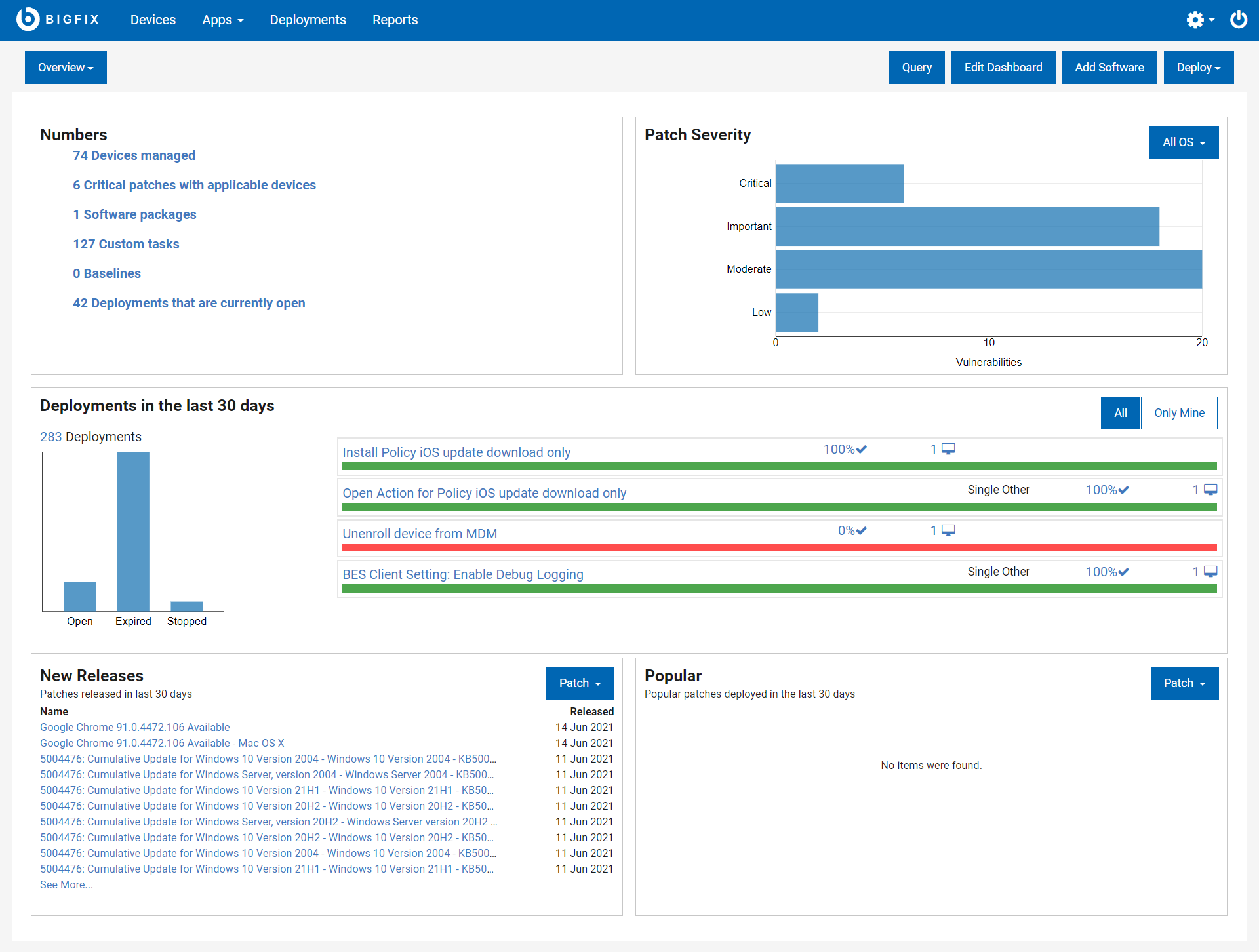
- 最新データを表示するには、画面を更新します。
- 動的リンクをクリックすると、環境内の現在進行中の変更に対処できます。
- グラフや集計をクリックすると、詳細が表示されます。
- グラフィック要素にマウス・オーバーすると、基になる値が表示されます。
- 新規リリースと一般的なコンテンツをタイプ別にフィルターに掛けます。
オペレーターの権限、およびサイトと役割の割り当てによって、各 WebUI ページに表示されるページやデータ要素が制御されます。例えば、ソフトウェア配布コンポーネントへのアクセス権限のないオペレーターには、「概要」で「ソフトウェアの追加」ボタンが表示されません。

マスター・オペレーターのみが、アクティブなダッシュボードを編集してカスタマイズできます。詳しくは、『https://help.hcltechsw.com/bigfix/10.0/platform/WebUI/Admin_Guide/c_permission_effects_in_the_webu.html』を参照してください。
- 概要: 「概要」のドロップダウン・リストでオプションを選択して、ダッシュボードを切り替えます。
- 監視ダッシュボード「監視ダッシュボード」では、IT 担当者、セキュリティー担当者、アナリストに特に有益な情報が提供されます。監視ダッシュボードを表示するには、ナビゲーション・バーの下の「概要」ボタンをクリックし、「監視ダッシュボード」を選択します。ダッシュボード間を移動するには、「概要」ボタンを使用します。「監視ダッシュボード」およびそのタイルについて詳しくは、『WebUI 管理ガイド』を参照してください。
- クラウド・ダッシュボード:
クラウド・プラグインをインストールしてクラウド・リソースを見つけたら、「クラウド・ダッシュボード」の「WebUI の概要」にクラウド・デバイスの要約が表示されます。クラウド・ダッシュボードを表示するには、ナビゲーション・バーの下の「概要」ボタンをクリックし、「クラウド・ダッシュボード」を選択します。ダッシュボードには、環境内のクラウド・リソース量を監視するタイルがあり、エージェントのインストールの有無にかかわらず、タイプと地域ごとの分布が表示されます。任意の棒グラフをクリックすると「デバイス」ページが開き、BigFix エージェント状況でフィルタリングされ、「管理対象」が事前選択されたリソースのリストが表示されます。
- 照会: このボタンをクリックすると、照会エディターが開きます。
- ダッシュボードの編集: マスター・オペレーターのみが、アクティブなダッシュボードを編集してカスタマイズできます。詳しくは、『権限とその効力』を参照してください。
- ソフトウェアの追加: このボタンをクリックすると、ソフトウェア・パッケージをすばやくアップロードできます。
- デプロイ: このドロップダウンからオプションを選択して、カスタム・コンテンツ、パッチ、プロファイル、またはソフトウェアをデプロイします。
- 番号: 環境に関する重要な統計を表示します。リンクをクリックすると、特定の項目のフィルターされたリストが表示されます。
- パッチの重要度: デフォルトでは、脆弱性に基づいて、すべてのオペレーティング・システムで使用可能なパッチの数が表示されます。特定のオペレーティング・システムのデータを表示するには、ドロップダウンからオプションを選択します。特定のタイプのパッチのフィルターされたリストを表示するには、それぞれの青色のバーをクリックします。
- 過去 30 日間のデプロイメント: 環境内のすべてのデプロイメントの概要が表示されます。使用可能なリンクをクリックすると、その項目の詳細が表示されます。自分のデプロイメントの概要のみを表示するには、「自分のもののみ」をクリックします。
- 新しいリリース: デフォルトでは、最新の 10 個の新しいパッチ・リリースが表示されます。ドロップダウンからオプションを選択して、環境に合わせて新しくリリースされたソフトウェアまたはカスタム・コンテンツを表示することもできます。「詳細の表示...」をクリックすると、項目の完全なリストが表示されます。
- 一般: デフォルトでは、過去 30 日間にデプロイされた一般的なパッチが表示されます。ドロップダウンからオプションを選択して、過去 30 日間にデプロイされた一般的なソフトウェアやカスタム・コンテンツを表示することもできます。
WebUI セッションは、無操作状態の期間の後に自動的にクローズされます。セッションが期限切れになった場合、次回ログイン時は、最後に表示されていたページに戻ります。
注: ダッシュボード上のタイルを読み込むのに要する時間が 10 秒を超えると、読み込み時間の詳細がタイル上に表示されます。メッセージを消去するには、「閉じる」をクリックしてください。応答時間に影響を与える要因として、ハードウェアの変更、エンドポイント数の変更、アクセス可能なデータ量が挙げられます。